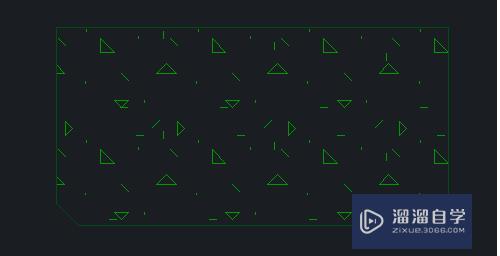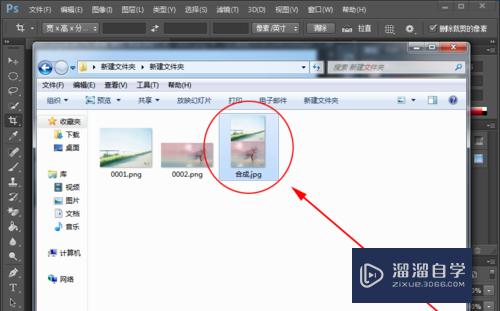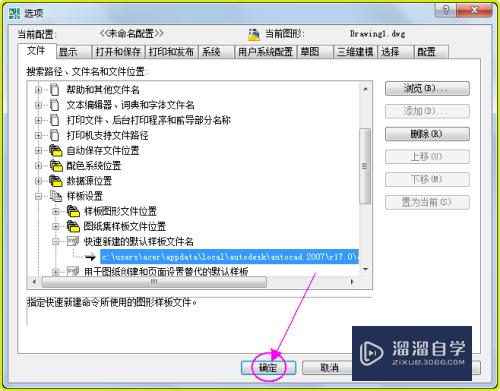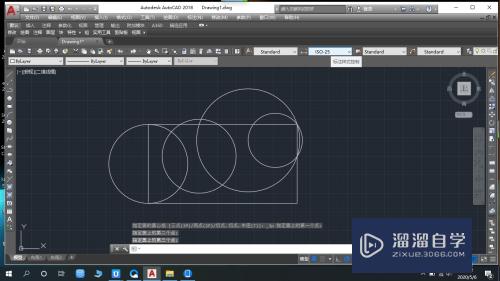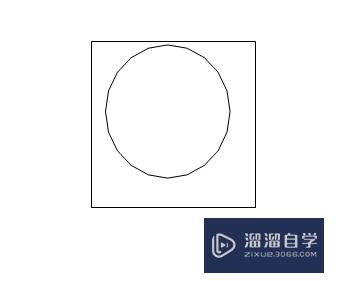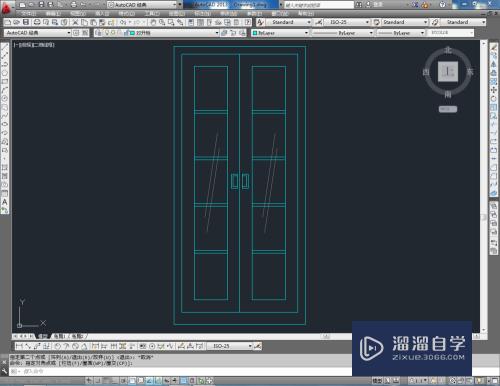Excel怎么加一行单元格(excel怎么加一行单元格快捷键)优质
在Excel中。我们经常会在一堆数据中插入新的一行。那么这一操作具体该如何实现呢?其实方法很简单。下面小渲就带大家一起来看看。Excel怎么加一行单元格的方法。
想要玩转“Excel”。快点击此入口观看最新教程→→
工具/软件
硬件型号:小新Air14
系统版本:Windows7
所需软件:Excel2017
方法/步骤
第1步
先打开电脑。打开电脑上面的一个excel文档。
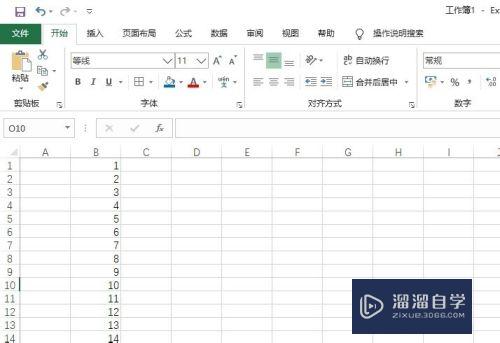
第2步
我们打算在第二行后面添加一行单元格。此处不要选择第二行。
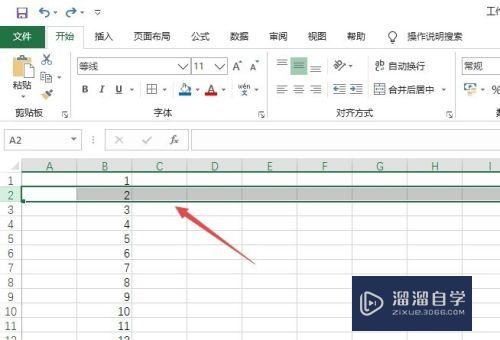
第3步
我们点击选中第三行。
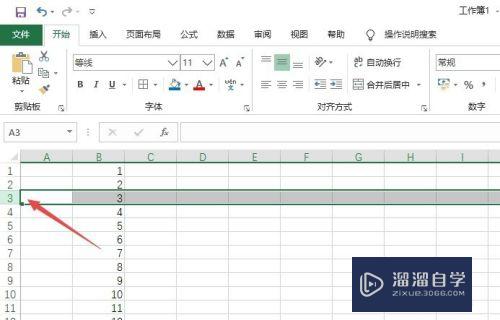
第4步
然后右击选择插入。
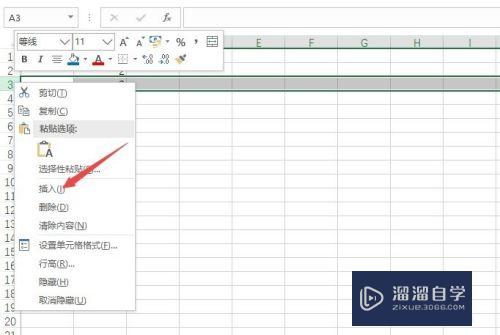
第5步
结果如图所示。这样便在第二行后面添加了一行单元格。
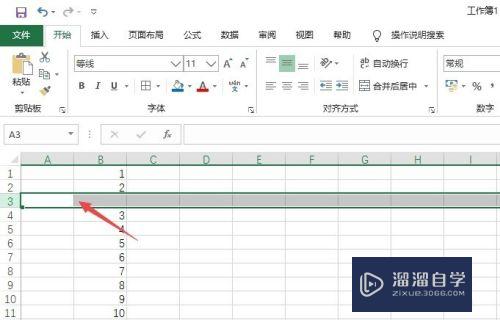
总结:
1。打开电脑上面的一个excel文档。
2。打算在第二行后面添加一行单元格。此处不要选择第二行。
3。点击选中第三行。
4。右击选择插入。
5。这样便在第二行后面添加了一行单元格。
以上关于“Excel怎么加一行单元格(excel怎么加一行单元格快捷键)”的内容小渲今天就介绍到这里。希望这篇文章能够帮助到小伙伴们解决问题。如果觉得教程不详细的话。可以在本站搜索相关的教程学习哦!
更多精选教程文章推荐
以上是由资深渲染大师 小渲 整理编辑的,如果觉得对你有帮助,可以收藏或分享给身边的人
本文标题:Excel怎么加一行单元格(excel怎么加一行单元格快捷键)
本文地址:http://www.hszkedu.com/72949.html ,转载请注明来源:云渲染教程网
友情提示:本站内容均为网友发布,并不代表本站立场,如果本站的信息无意侵犯了您的版权,请联系我们及时处理,分享目的仅供大家学习与参考,不代表云渲染农场的立场!
本文地址:http://www.hszkedu.com/72949.html ,转载请注明来源:云渲染教程网
友情提示:本站内容均为网友发布,并不代表本站立场,如果本站的信息无意侵犯了您的版权,请联系我们及时处理,分享目的仅供大家学习与参考,不代表云渲染农场的立场!